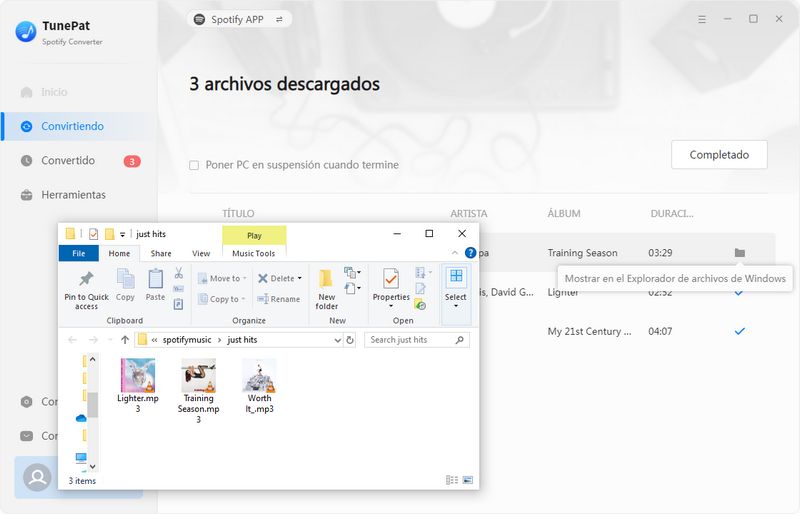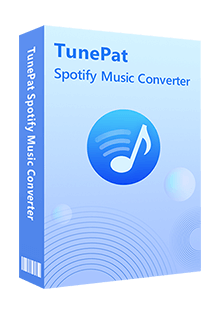TunePat Spotify Converter es un software rico en funciones y fácil de usar que te permite descargar y convertir música de Spotify a varios formatos, incluyendo MP3, AAC, WAV, FLAC, AIFF, ALAC y más. Con este programa, podrás disfrutar de tus canciones favoritas de Spotify sin conexión en diversos dispositivos. En este tutorial, te guiaremos a través de tres secciones principales: el proceso de registro, cómo usar el programa para la conversión de canciones de Spotify y el uso de sus herramientas útiles, asegurando una introducción sin problemas a este excepcional software.
1. Cómo registrar TunePat Spotify Converter
TunePat Spotify Converter es más fácil de usar que otros convertidores de música de Spotify. Los usuarios pueden agregar canciones desde la aplicación o el reproductor web de Spotify, y la velocidad puede ser hasta diez veces más rápida. Antes de comenzar a usar el programa, el primer paso es registrarlo con tu clave de licencia. Procede de la siguiente manera:
Paso 1 Haz clic en el ![]() > Iniciar sesión o en tu avatar en la esquina inferior izquierda para abrir la ventana de registro y completar el proceso.
> Iniciar sesión o en tu avatar en la esquina inferior izquierda para abrir la ventana de registro y completar el proceso.
Paso 2 Luego copia y pega el correo electrónico de registro y el código en la ventana emergente de registro. Haz clic en el botón Iniciar sesión.
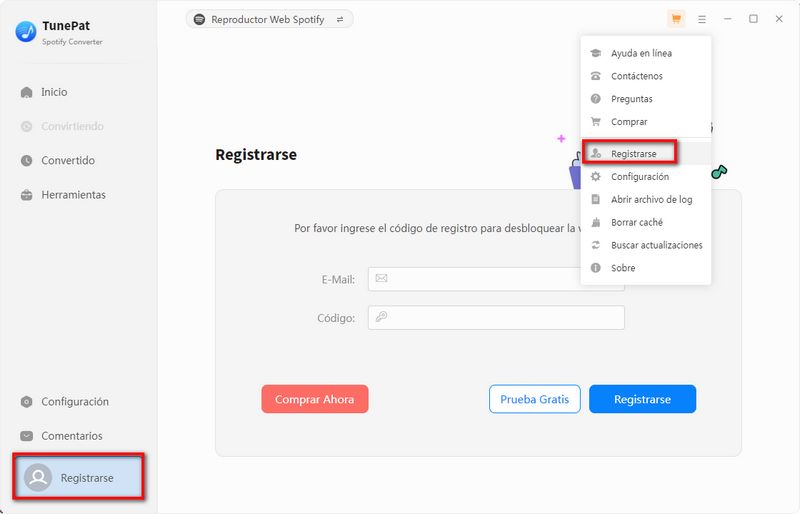
*Nota: Por favor, no agregues espacios en blanco al principio o al final de una palabra.
2. Cómo descargar canciones de Spotify en tu computadora
Veamos cómo descargar canciones de Spotify en tu computadora.
Paso 1 Elige convertir desde la aplicación o el reproductor web de Spotify
TunePat puede convertir música de Spotify desde la aplicación o el reproductor web. La velocidad de conversión y la calidad de audio varían ligeramente entre ellos. Para más detalles, consulta: Descarga de música: Aplicación VS. Reproductor web.
Al abrir el programa, verás la siguiente interfaz. Para cambiar la fuente de audio, haz clic en el botón Spotify App. Aquí puedes elegir convertir música desde la Spotify App o el Spotify Reproductor Web. Después de seleccionar la fuente de sonido, inicia sesión con tu cuenta gratuita o Premium de Spotify.
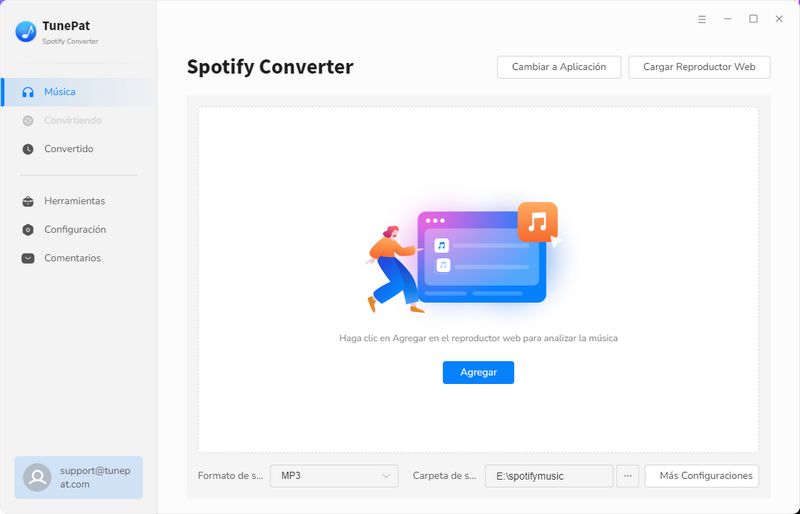
*Consejo: Al convertir canciones desde la aplicación de Spotify, en el módulo Configuración, verás que la función Habilitar agregar con un clic en la aplicación de escritorio de Spotify está activada por defecto, lo que significa que puedes analizar las canciones deseadas con un solo clic. También puedes analizar la música de Spotify con los siguientes métodos:
Método 1: Arrastra y suelta el contenido deseado desde la aplicación de Spotify al área "Arrastra la música aquí" en la interfaz principal.
Método 2: Copia y pega el enlace del contenido de Spotify en el cuadro azul y haz clic en el botón "+" para analizarlo.
Paso 2 Personaliza los parámetros de salida
Para exportar y guardar canciones de Spotify según tus preferencias, haz clic en el icono de configuración y selecciona los parámetros necesarios.
La interfaz de configuración te permite personalizar varias opciones, como el modo de conversión, el formato de salida (MP3, AAC, FLAC, WAV, AIFF, ALAC), la tasa de bits, la frecuencia de muestreo, la carpeta de salida y si deseas habilitar ventanas emergentes automáticas después de la conversión. Además, puedes elegir cómo nombrar los archivos de música de Spotify y organizarlos según tus necesidades. La configuración es intuitiva y diversa para adaptarse a requisitos individuales.
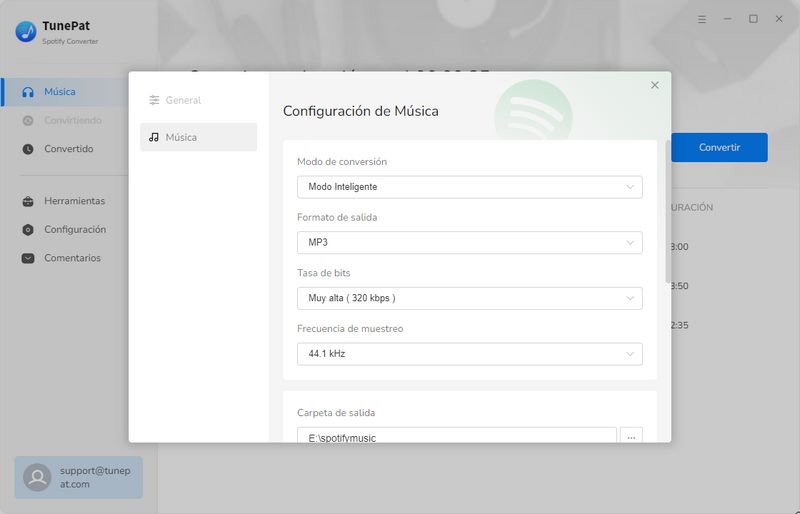
*Consejo:
1.Al elegir "Modo de grabación" en la columna Modo de conversión, verás una opción de Velocidad de conversión. Si tu conexión a internet no es buena, para garantizar la calidad del audio, reduce la velocidad de conversión. Las velocidades soportadas son 1X, 5X y 10X.
2. En el menú Configuración, hay un botón de alternar "Guardar letras (si están disponibles)". Por defecto, esta función está desactivada. Para exportar las letras de tus canciones, activa este botón. TunePat reconocerá, descargará y guardará automáticamente las letras de Spotify en formato LRC o TXT.
Paso 3 Selecciona la música de Spotify para convertir
Ahora, busca las canciones, álbumes, listas de reproducción o podcasts de Spotify que deseas convertir. Para agregar los elementos deseados, haz clic en el botón azul "Haga clic para agregar", y TunePat leerá automáticamente estas pistas y organizará las canciones convertibles en la ventana emergente.
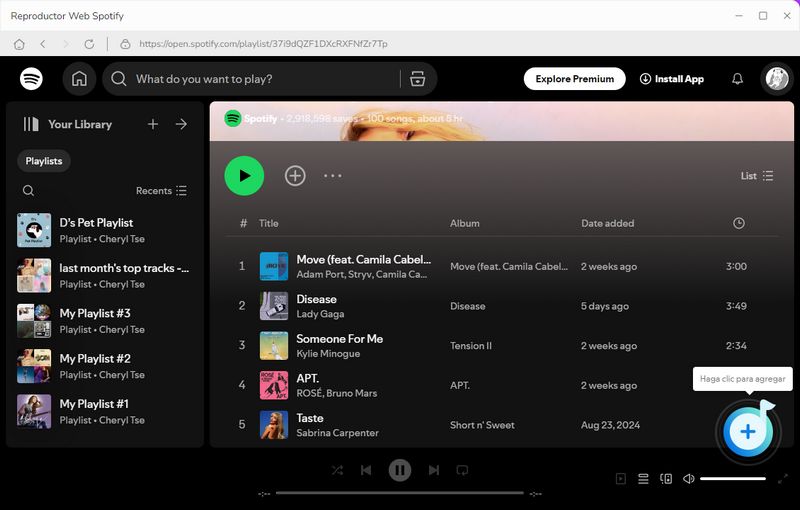
Para evitar archivos duplicados en la misma ubicación de tu computadora, activa la opción Filtrar Convertidos en este paso. Cuando está activada, TunePat detectará las pistas existentes y las atenuará, haciéndolas no seleccionables en la lista actual. Luego, marca las canciones de Spotify que te gusten y haz clic en el botón Agregar para continuar.
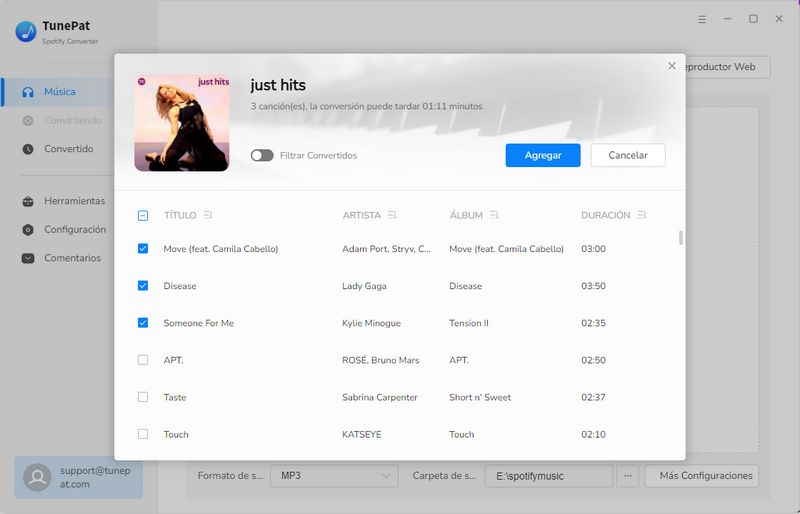
¿Quieres descargar videos junto con música o podcasts? Marca "También descargar el video musical (si está disponible)" en este paso. Ten en cuenta que esta función solo está disponible para usuarios Premium de Spotify que convierten desde el reproductor web.
Paso 4 Convertir y descargar música de Spotify en tu computadora
Hay botones seleccionables después de completar la configuración y volver a la interfaz de TunePat. Si haces clic en Agregar más, puedes seguir eligiendo canciones de otras listas o álbumes. Si eliges Borrar todo, la lista actual se borrará con un clic. Si olvidaste cambiar alguna configuración, haz clic en Configuración para volver a la página de configuración. Si todo está listo, haz clic en el botón Convertir para comenzar la conversión.
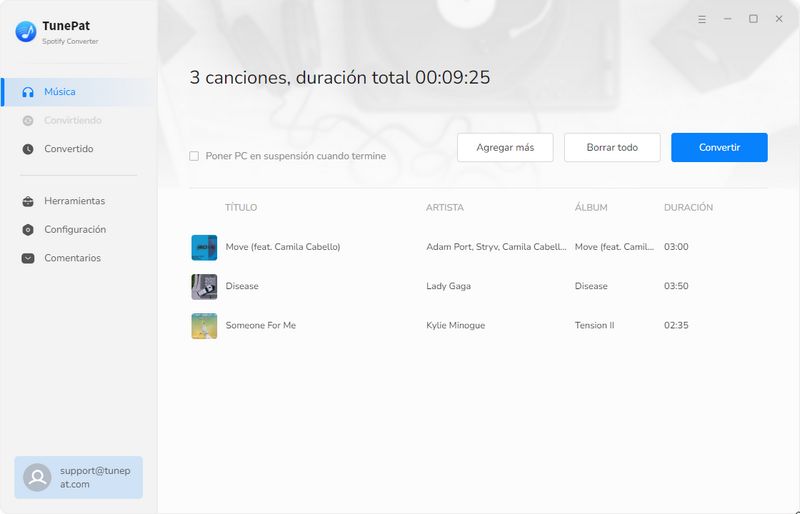
Paso 5 Ver la música convertida de Spotify
Una vez completada la conversión, haz clic en "Historial" para revisar el historial. Puedes reproducir estas canciones en TunePat o encontrar la música convertida en tu disco local y transferirla a otros dispositivos.